Come cambiare i caratteri predefiniti nel browser web

Mentre cambiare il font del browser potrebbe non essere il problema più urgente, a volte è divertente apportare una modifica. Ecco perché ti insegneremo come modificare il carattere predefinito in Google Chrome, Mozilla Firefox e Internet Explorer.
Nota: le istruzioni per Chrome e Firefox dovrebbero funzionare in qualsiasi sistema operativo. Ovviamente Internet Explorer funziona solo su Windows, quindi queste impostazioni funzionano solo lì.
Modifica del carattere di Chrome
Per cambiare il carattere in Google Chrome, devi accedere alle "Impostazioni di carattere e lingua". aprendo il browser, facendo clic sulle tre linee parallele in alto a destra della finestra, quindi facendo clic su "Impostazioni".
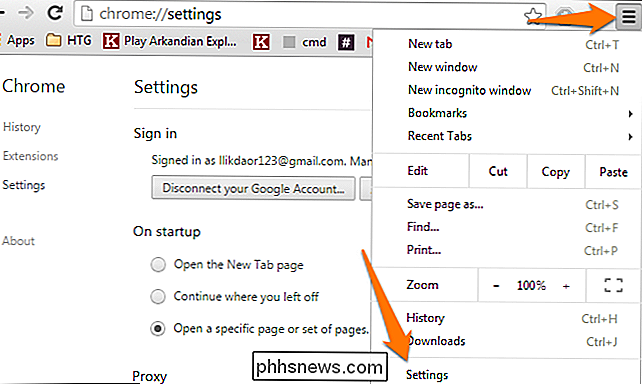
Scorri verso il basso fino ad arrivare alla sezione "Contenuto Web" e fai clic su "Personalizza caratteri".

In alternativa, puoi semplicemente inserire chrome: // settings / fonts nel tuo browser e premere "Invio". Ora puoi modificare tutte le impostazioni dei font.
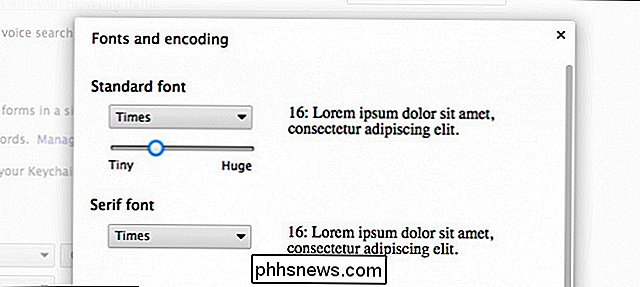
Cambia i caratteri secondo necessità e premi "Fatto", quindi riavvia il tuo browser.
Modifica del carattere di Firefox
Se si utilizza Firefox come browser principale, è possibile modificare i caratteri in pochi semplici passaggi. Iniziare premendo le tre barre orizzontali nell'angolo in alto a destra del browser, quindi selezionare "Opzioni".
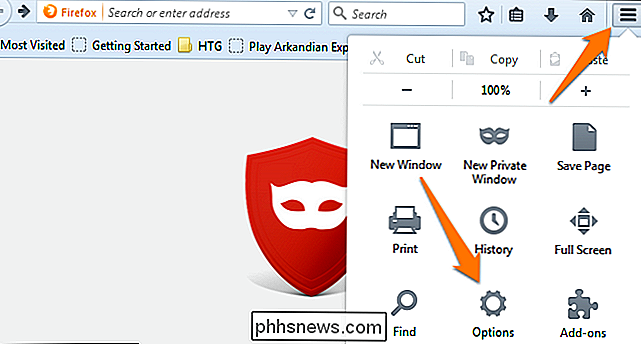
Successivamente, sarà necessario fare clic sulla scheda "Contenuto" e selezionare il carattere dall'elenco di caratteri disponibili nel menu a discesa.
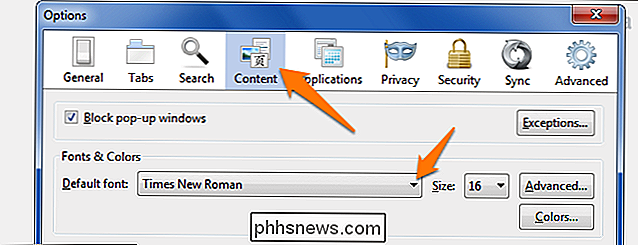
Da questa finestra è inoltre possibile modificare la dimensione e i colori dei caratteri. Se fai clic sul pulsante "Avanzate", puoi anche modificare le seguenti impostazioni.
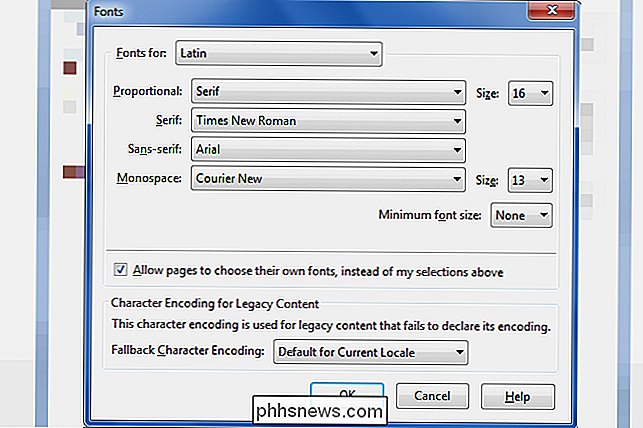
Nota: assicurati di lasciare la casella spuntata per "Permetti alle pagine di scegliere i propri caratteri", oppure molto del web sarà rotto Molti siti, incluso questo, usano icone che sono effettivamente implementate come caratteri personalizzati.
Modifica del carattere di Internet Explorer
Se sei un utente IE, puoi anche modificare le impostazioni del carattere del tuo browser in pochi semplici passaggi. Inizia premendo il piccolo ingranaggio nell'angolo in alto a destra del browser, quindi fai clic sul pulsante "Opzioni Internet".
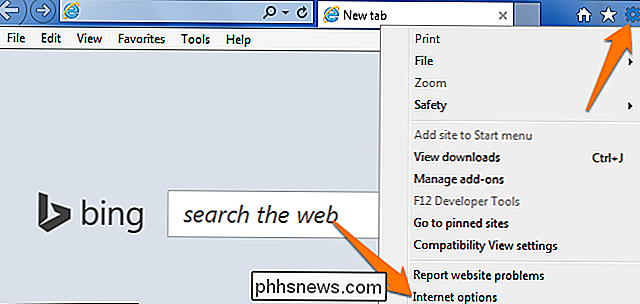
Ora guarda in fondo alla finestra popup e seleziona "Caratteri".
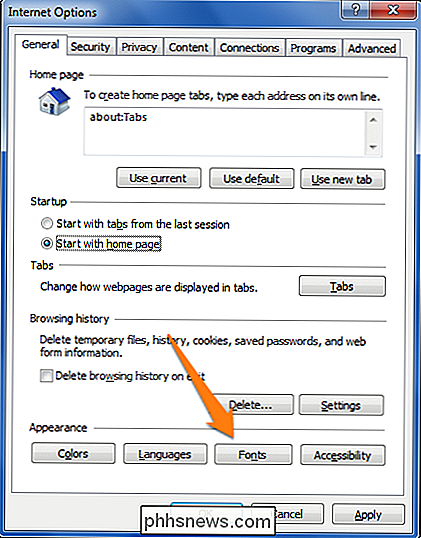
Ora puoi cambiare la tua pagina web e i caratteri in testo normale come desiderato.
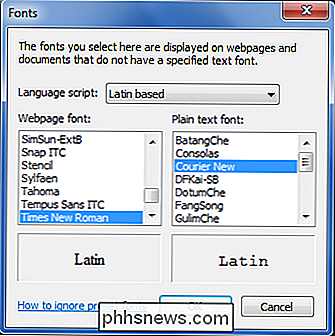
Ci auguriamo che tu abbia trovato utile questo tutorial. Divertiti a sperimentare con diversi tipi di carattere e impostazioni con il tuo browser. Trova qualcosa che si adatti alla tua personalità e rendi il tuo browser il tuo.

Come trasmettere i tuoi giochi online con Steam
Twitch.tv sta rapidamente diventando una delle migliori destinazioni per lo streaming di giochi sul web, con siti video come YouTube che seguono da vicino. Ma probabilmente hai già un discreto programma di streaming sul tuo computer: Steam. Rilevando l'opportunità di creare una propria community di streamer, Valve ha aggiunto l'opzione per trasmettere facilmente i tuoi giochi agli amici oa chiunque desideri guardare utilizzando il Steam client come proprio client di streaming.

Come personalizzare la barra degli strumenti del Finder in OS X
Trascorri molto tempo nel Finder di OS X, quindi dovresti assicurarti che si adatti al tuo flusso di lavoro nel miglior modo possibile. Ecco come personalizzare la barra degli strumenti del Finder con tutti i pulsanti necessari. Il Finder può essere un po 'confuso all'inizio, specialmente per coloro che passano da macchine basate su Windows.



